谷歌浏览器设置google为默认搜索引擎操作方法
谷歌浏览器设置google为默认搜索引擎操作方法,很多朋友在下载了谷歌浏览器后发现其默认的搜索引擎被篡改了,并不是google搜索引擎,遇到这个情况可以自己手动再次将google搜索引擎设置为默认的主页哦。下面小编给大家带来相关的操作步骤,如果你也习惯使用google搜索引擎,那么就来看看是如何操作的吧!
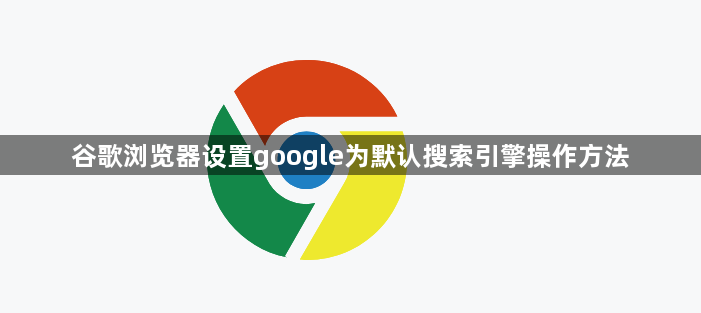
谷歌浏览器设置google为默认搜索引擎操作方法
1、打开Google浏览器,点击右上角【┇】。
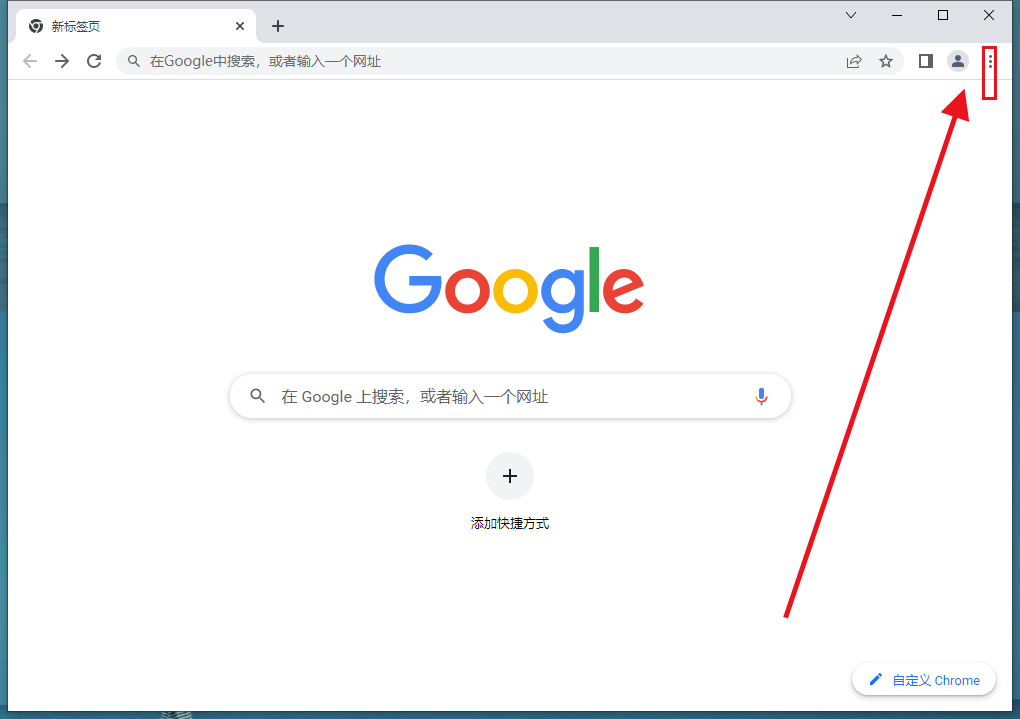
2、在菜单中点击【设置】。
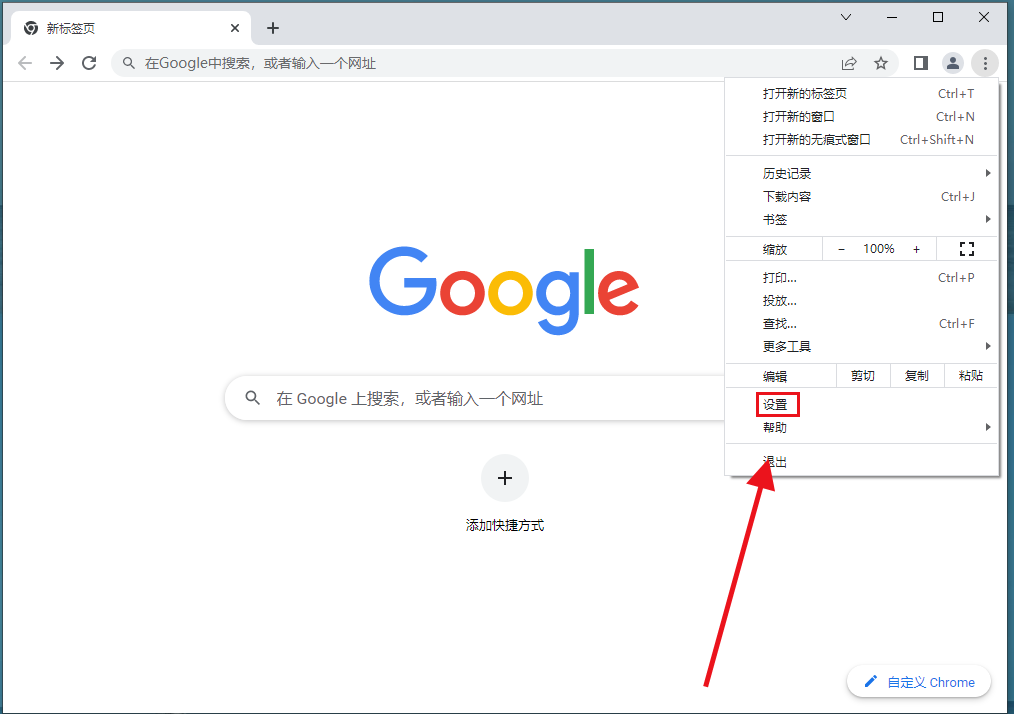
3、在设置中找到【搜索引擎】。
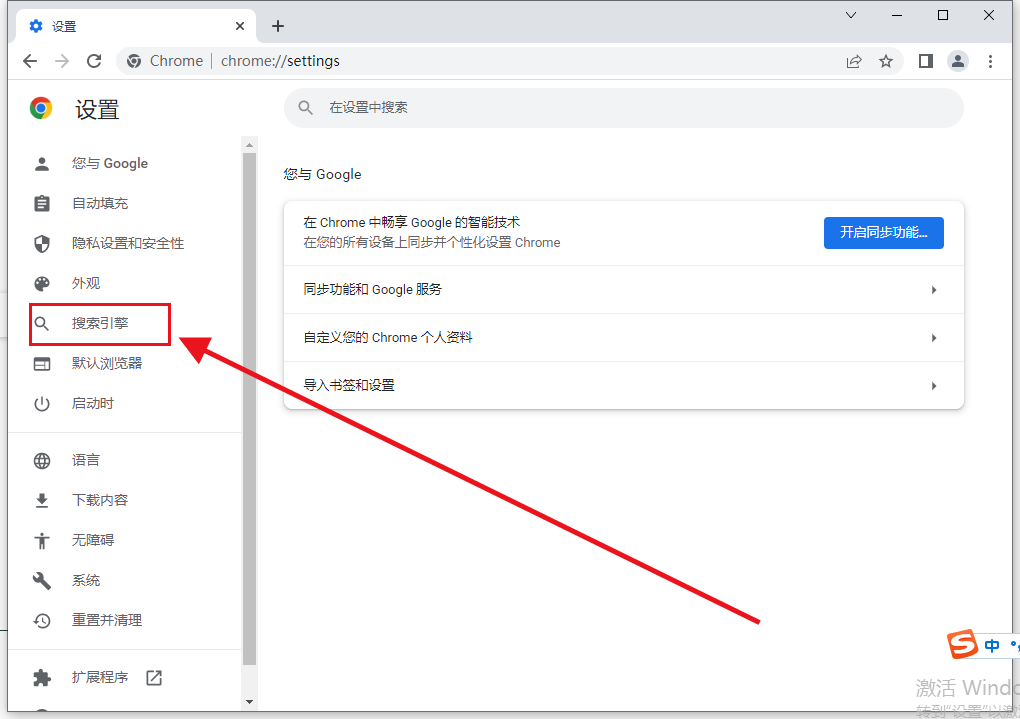
4、点击下拉箭头,选择搜索引擎即可。
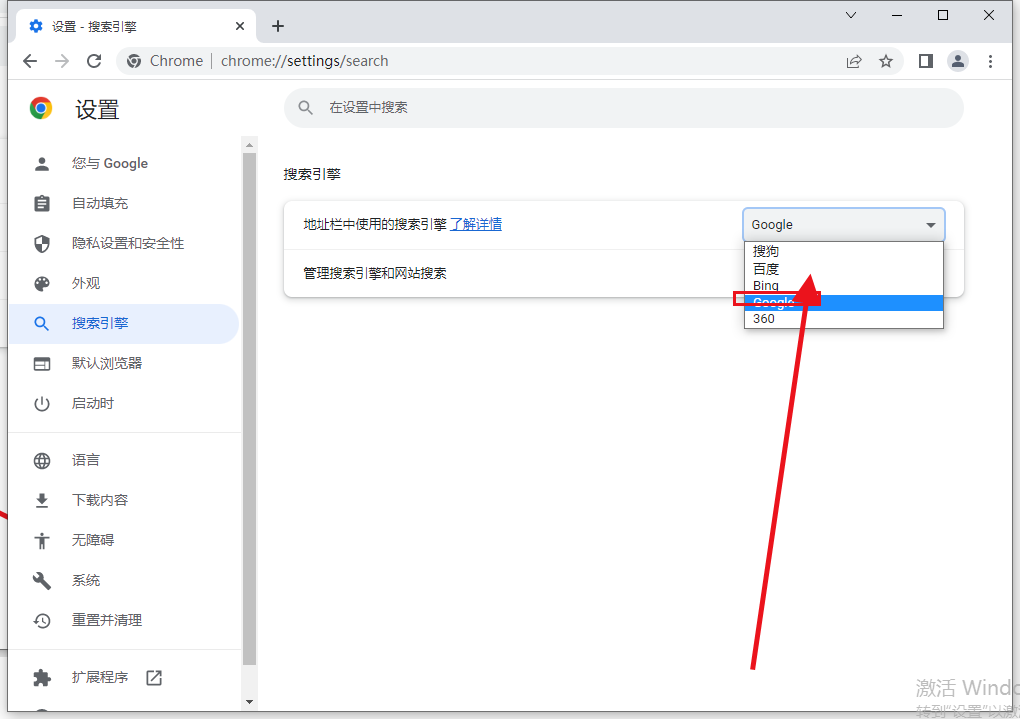
以上就是chrome浏览器官网带来的【谷歌浏览器设置google为默认搜索引擎操作方法】全部内容了,希望能够帮助到需要的朋友!
相关下载
 谷歌浏览器简洁版
谷歌浏览器简洁版
硬件:Windows系统 版本:85.0.4183.83 大小:63MB 语言:简体中文
评分: 发布:2024-11-21 更新:2024-11-21 厂商:谷歌信息技术(中国)有限公司
相关教程
